プライバシーを重視するアクティブなインターネットユーザーは、VPNの使用に投資する必要があります。 優れたVPNサービス は、接続を安全にし、最高の入札者に個人情報を販売しようとする怪しいWebサイトに対してすべてのオンラインアクティビティを匿名に保つのに役立ちます。また、あなたが興味を持っている場合は、地域に限定されたウェブサイトやサービスを回避することもできます。
VPNがすごいので、間違いありません。接続の確立に失敗して「エラー800で接続に失敗しました」と表示される場合があります。このエラーはどういう意味ですか?

このエラーが発生した場合、Windows PCにインストールされているVPNアプリがVPNサービスへの接続の確立に失敗していることを意味します。その理由はすべて、VPNアプリの構成、ファイアウォールの複雑さ、インターネット接続、VPNサーバーの可用性など、通常の容疑者にまでさかのぼることができます。
修正方法VPN 800エラー
このエラーを修正するには、VPN接続を再度確立するためにこれらの方法に従ってください。

アプリを再起動
可能性はすでにこのステップを試みたことはかなり良いことです。ほとんどの人は、「オフにして再びオンにする」アプローチをすでに理解しています。必要なのは、VPNアプリを再起動して問題を解決するかどうかを確認することだけです。
ただし、ここにリストされているすべての方法を記述された順序で実行するため、この手順を繰り返します。アプリケーションの「x」を押して閉じるのではなく、タスクマネージャーに移動してシャットダウンする必要があります。
<!-In_content_1 all:[300x250] / dfp: [640x360]->
タスクバーを右クリックして、[タスクマネージャー]を選択します。 [プロセス]タブをスクロールして、VPNアプリのインスタンスを探します。見つかった場合は、右クリックして[タスクの終了]を選択し、VPNアプリにリンクされているすべてのプロセスが確実にシャットダウンするようにします。
アプリを再起動して接続を試みます。
VPN設定の確認
アプリを初めて使用する場合は、ユーザー名とパスワードの資格情報を正しく入力したことを確認してください。これらは、VPN管理者が設定したユーザー名とパスワードと一致する必要があります。
VPNアプリの設定、特にネットワーク設定を確認し、サービスが必要とする設定と一致していることを確認します。これらの詳細は、VPNサービスプロバイダーのWebサイトで見つけることができます。
VPNサービスは、サービスごとに異なる方法で構成されます。アプリが正しく設定されていることを確認するには、VPNプロバイダーに必要な設定の詳細を確認して、それ以上の複雑化を避けます。

エンドポイントサーバーがダウンしている可能性があります
再起動段階の前に、選択したエンドポイントサーバーがまだ稼働しているかどうかを確認する必要があります。ほとんどのVPNアプリでは、エンドポイントサーバーを手動で選択できますが、他のアプリでは、インターネット速度の最速ルートを自動的に選択できます。
現在選択しているエンドポイントサーバーとは異なるエンドポイントサーバーを選択します。変更後に接続を確立できる場合、問題は他のエンドポイントサーバーにあります。
まだ接続がありませんか?読み続けてください。
デバイスの再起動
アプリの再起動は役に立たなかったので、おそらくデバイスを再起動するでしょう。完全な再起動には、ネットワークと接続の問題に関連する多くの問題を修正する力があります。これは、悪名高いWindowsネットワークの問題に当てはまります。
PC、タブレット、電話のいずれであってもデバイスを再起動し、VPNアプリが接続を確立できるかどうかを確認します。
インターネット接続の問題>
接続のステータスを確認することは、この時点でより論理的なステップのように思えます。 Webサーフィン中に断続的な接続に気づきましたか?イーサネットまたはWiFi接続を使用していますか?
(デスクトップの左下隅にある)Windowsスタートボタンを右クリックして、メニューから[ネットワーク接続]を選択すると、ステータスチェックを開始できます。
ここから、使用するメニューに応じて、左側のメニューからEthernetまたはWi-Fiを選択します。このメソッドの残りのステップは、選択したものに関係なく同じですが、一貫性を保つために、イーサネットを使用します。

接続を選択した後、右側のメインウィンドウで、[アダプターオプションの変更]を選択します。
接続を右クリックして、[プロパティ]を選択します。
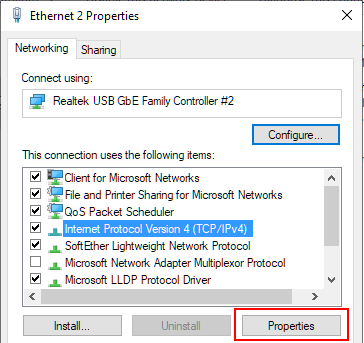
インターネットプロトコルバージョン4を強調表示して、[プロパティ]ボタンをクリックします。両方のオプションを設定してアドレスを自動的に取得し、[OK]をクリックします。残りのすべてのウィンドウを閉じます。
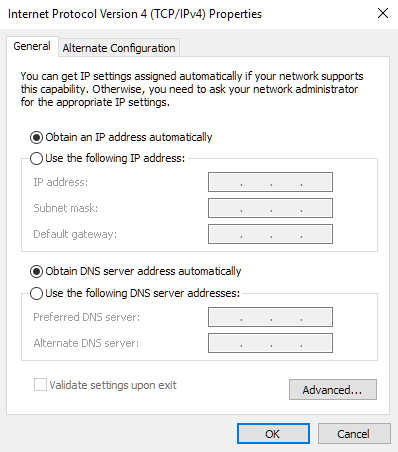
手動で設定したIPアドレスは、VPNのDNSまたはIP設定と競合する場合があります。もう一度VPN接続の確立を試みます。
クイックファイアウォールチェック
ファイアウォールを一時的に無効にします を実行して、アプリを再試行します。ファイアウォール関連の障害は、通常、ファイアウォールの構成にVPNのポート番号に固有の追加設定が必要になる可能性があることを意味します。 VPNが接続している場合、VPNアプリの実行可能ファイルを特定し、ファイアウォールを自由に通過できるようにします。
接続がエラー800で失敗しましたが引き続き表示される場合は、ファイアウォールを再度有効にします。この時点で、問題はサーバー側にある可能性があります。サーバーが接続不能になり、既に接続されているクライアントが多すぎることがあります。
これは一般的ではありませんが、サーバーのセットアップ方法によって制限が異なる場合があります。後でVPNを使用するのを待つか、VPN管理者と連絡を取って、最後にチェックを行うのが最善です。